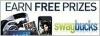Afbeelding tegoed: Jupiterafbeeldingen/Polka Dot/Getty Images
Externe harde schijven, zoals die van Seagate, bieden een manier om een back-up te maken van belangrijke gegevens en media die op uw computer zijn opgeslagen. Het heeft echter weinig zin om al deze gegevens op te slaan als u er geen toegang toe hebt. Dat is wat er gebeurt als een harde schijf is ingesteld op de modus "alleen lezen". Dat betekent dat u de informatie op de schijf kunt bekijken, maar geen gegevens kunt toevoegen of verwijderen. Het goede nieuws is dat u uw Seagate-harde schijf kunt wijzigen van "alleen-lezen" zonder de hulp van een servicetechnicus. Het enige dat u hoeft te doen, is de harde schijf opnieuw te formatteren.
ramen
Stap 1
Open het menu Start op uw computer en zoek het pictogram "Deze computer" of "Computer". Klik met de muis met de rechtermuisknop op het pictogram en selecteer "Beheren" in de lijst met opties in het venster.
Video van de dag
Stap 2
Klik op "Schijfbeheer" aan de linkerkant van het venster. Het bevindt zich onder 'Opslag'. Wacht tot er een nieuw venster verschijnt met alle schijven die momenteel op uw computer zijn aangesloten.
Stap 3
Klik met de rechtermuisknop op de schijf die wordt vermeld als "Seagate" in de lijst met opties en selecteer "Snel formatteren" in de lijst met opmaakopties.
Stap 4
Klik op "OK" wanneer daarom wordt gevraagd om het opnieuw formatteren van de harde schijf te voltooien. De harde schijf van Seagate wordt volledig teruggezet naar de fabrieksspecificaties en staat niet langer in de alleen-lezen modus.
Macintosh
Stap 1
Klik op het "Finder"-pictogram in de menubalk van uw Mac. Klik op "Hulpprogramma's" in de lijst met opties en selecteer vervolgens "Schijfhulpprogramma" in het vervolgkeuzemenu. Een lijst met schijven die op uw Mac zijn aangesloten, verschijnt in een venster.
Stap 2
Houd de "Control"-toets ingedrukt en klik op de schijf die wordt vermeld als "Seagate". Zoek het tabblad "Partitie" bovenaan het venster en klik erop. Selecteer "1 partitie" in de lijst met opties. Klik op het tabblad "Optie" in het venster en selecteer "Apple Partition Map Radio Button".
Stap 3
Klik op "OK" en klik vervolgens op "Toepassen". Klik op "Partitie" wanneer de computer daarom vraagt. De harde schijf van Seagate wordt opnieuw geformatteerd op uw Mac en teruggezet naar de oorspronkelijke instellingen; het zal niet langer in de alleen-lezen modus zijn.